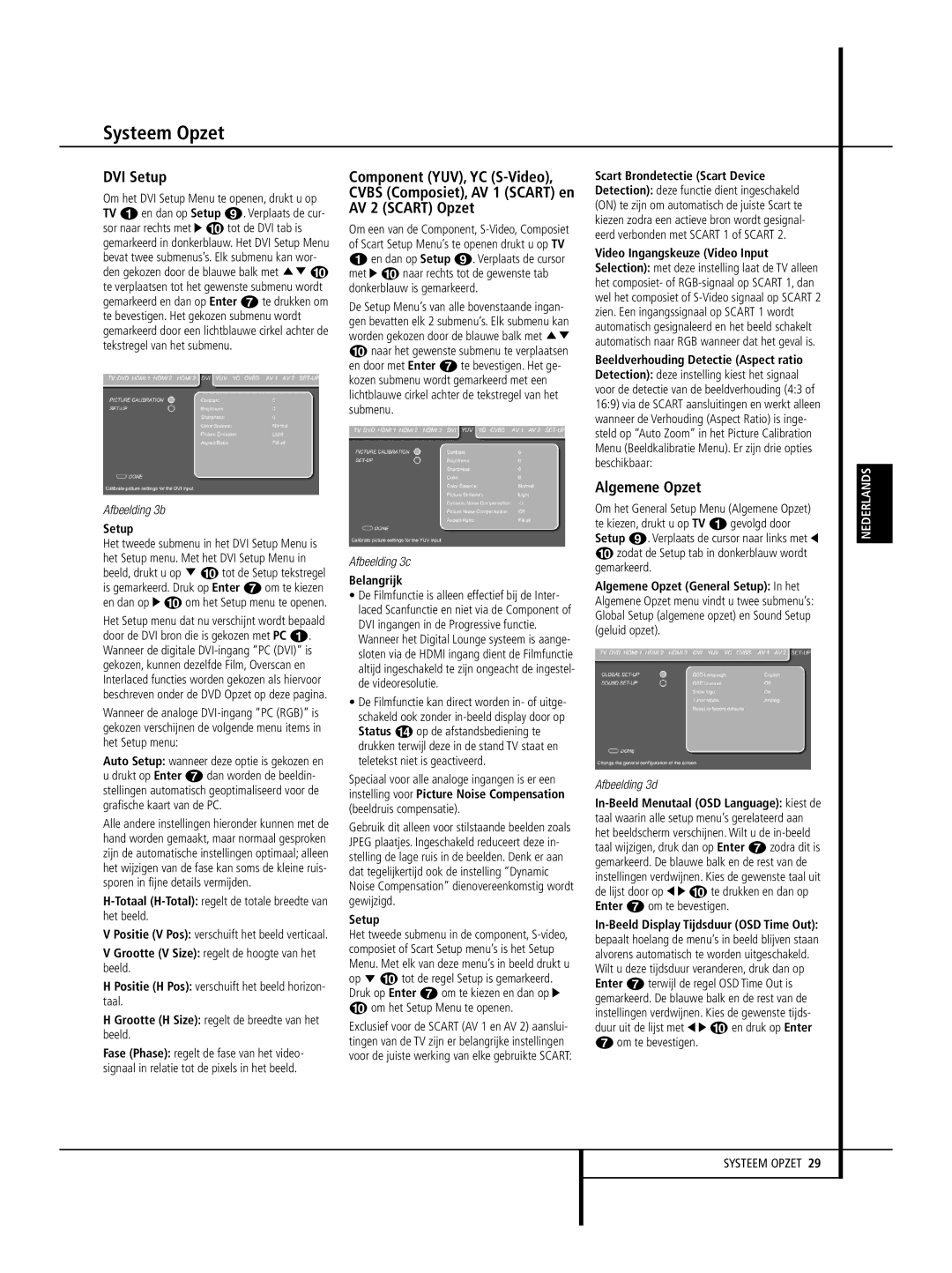DVI Setup
Om het DVI Setup Menu te openen, drukt u op TV 0 en dan op Setup 8. Verplaats de cur- sor naar rechts met N 9 tot de DVI tab is gemarkeerd in donkerblauw. Het DVI Setup Menu bevat twee submenus’s. Elk submenu kan wor- den gekozen door de blauwe balk met KL 9 te verplaatsen tot het gewenste submenu wordt gemarkeerd en dan op Enter 6 te drukken om te bevestigen. Het gekozen submenu wordt gemarkeerd door een lichtblauwe cirkel achter de tekstregel van het submenu.
Afbeelding 3b
Setup
Het tweede submenu in het DVI Setup Menu is het Setup menu. Met het DVI Setup Menu in beeld, drukt u op L 9 tot de Setup tekstregel is gemarkeerd. Druk op Enter 6 om te kiezen en dan op N 9 om het Setup menu te openen.
Het Setup menu dat nu verschijnt wordt bepaald door de DVI bron die is gekozen met PC 0. Wanneer de digitale DVI-ingang “PC (DVI)” is gekozen, kunnen dezelfde Film, Overscan en Interlaced functies worden gekozen als hiervoor beschreven onder de DVD Opzet op deze pagina.
Wanneer de analoge DVI-ingang “PC (RGB)” is gekozen verschijnen de volgende menu items in het Setup menu:
Auto Setup: wanneer deze optie is gekozen en u drukt op Enter 6 dan worden de beeldin- stellingen automatisch geoptimaliseerd voor de grafische kaart van de PC.
Alle andere instellingen hieronder kunnen met de hand worden gemaakt, maar normaal gesproken zijn de automatische instellingen optimaal; alleen het wijzigen van de fase kan soms de kleine ruis- sporen in fijne details vermijden.
H-Totaal (H-Total): regelt de totale breedte van het beeld.
V Positie (V Pos): verschuift het beeld verticaal.
V Grootte (V Size): regelt de hoogte van het beeld.
H Positie (H Pos): verschuift het beeld horizon- taal.
H Grootte (H Size): regelt de breedte van het beeld.
Fase (Phase): regelt de fase van het video- signaal in relatie tot de pixels in het beeld.
Component (YUV), YC (S-Video), CVBS (Composiet), AV 1 (SCART) en AV 2 (SCART) Opzet
Om een van de Component, S-Video, Composiet of Scart Setup Menu’s te openen drukt u op TV
0en dan op Setup 8. Verplaats de cursor met N 9 naar rechts tot de gewenste tab donkerblauw is gemarkeerd.
De Setup Menu’s van alle bovenstaande ingan- gen bevatten elk 2 submenu’s. Elk submenu kan worden gekozen door de blauwe balk met KL
9naar het gewenste submenu te verplaatsen en door met Enter 6 te bevestigen. Het ge- kozen submenu wordt gemarkeerd met een lichtblauwe cirkel achter de tekstregel van het submenu.
Afbeelding 3c
Belangrijk
•De Filmfunctie is alleen effectief bij de Inter- laced Scanfunctie en niet via de Component of DVI ingangen in de Progressive functie. Wanneer het Digital Lounge systeem is aange- sloten via de HDMI ingang dient de Filmfunctie altijd ingeschakeld te zijn ongeacht de ingestel- de videoresolutie.
•De Filmfunctie kan direct worden in- of uitge- schakeld ook zonder in-beeld display door op Status D op de afstandsbediening te drukken terwijl deze in de stand TV staat en teletekst niet is geactiveerd.
Speciaal voor alle analoge ingangen is er een instelling voor Picture Noise Compensation (beeldruis compensatie).
Gebruik dit alleen voor stilstaande beelden zoals JPEG plaatjes. Ingeschakeld reduceert deze in- stelling de lage ruis in de beelden. Denk er aan dat tegelijkertijd ook de instelling “Dynamic Noise Compensation” dienovereenkomstig wordt gewijzigd.
Setup
Het tweede submenu in de component, S-video, composiet of Scart Setup menu’s is het Setup Menu. Met elk van deze menu’s in beeld drukt u op L 9 tot de regel Setup is gemarkeerd. Druk op Enter 6 om te kiezen en dan op N
9om het Setup Menu te openen.
Exclusief voor de SCART (AV 1 en AV 2) aanslui- tingen van de TV zijn er belangrijke instellingen voor de juiste werking van elke gebruikte SCART:
Scart Brondetectie (Scart Device Detection): deze functie dient ingeschakeld (ON) te zijn om automatisch de juiste Scart te kiezen zodra een actieve bron wordt gesignal- eerd verbonden met SCART 1 of SCART 2.
Video Ingangskeuze (Video Input Selection): met deze instelling laat de TV alleen het composiet- of RGB-signaal op SCART 1, dan wel het composiet of S-Video signaal op SCART 2 zien. Een ingangssignaal op SCART 1 wordt automatisch gesignaleerd en het beeld schakelt automatisch naar RGB wanneer dat het geval is.
Beeldverhouding Detectie (Aspect ratio Detection): deze instelling kiest het signaal voor de detectie van de beeldverhouding (4:3 of 16:9) via de SCART aansluitingen en werkt alleen wanneer de Verhouding (Aspect Ratio) is inge- steld op “Auto Zoom” in het Picture Calibration Menu (Beeldkalibratie Menu). Er zijn drie opties beschikbaar:
Algemene Opzet
Om het General Setup Menu (Algemene Opzet) te kiezen, drukt u op TV 0 gevolgd door Setup 8. Verplaats de cursor naar links met M
9zodat de Setup tab in donkerblauw wordt gemarkeerd.
Algemene Opzet (General Setup): In het Algemene Opzet menu vindt u twee submenu’s: Global Setup (algemene opzet) en Sound Setup (geluid opzet).
Afbeelding 3d
In-Beeld Menutaal (OSD Language): kiest de taal waarin alle setup menu’s gerelateerd aan het beeldscherm verschijnen. Wilt u de in-beeld taal wijzigen, druk dan op Enter 6 zodra dit is gemarkeerd. De blauwe balk en de rest van de instellingen verdwijnen. Kies de gewenste taal uit de lijst door op M N 9 te drukken en dan op Enter 6 om te bevestigen.
In-Beeld Display Tijdsduur (OSD Time Out): bepaalt hoelang de menu’s in beeld blijven staan alvorens automatisch te worden uitgeschakeld.
Wilt u deze tijdsduur veranderen, druk dan op Enter 6 terwijl de regel OSD Time Out is gemarkeerd. De blauwe balk en de rest van de instellingen verdwijnen. Kies de gewenste tijds- duur uit de lijst met M N 9 en druk op Enter
6om te bevestigen.